En af de nye funktioner i Windows 10 års Jubilæum Opdatering er understøttelse for Microsoft Kant udvidelser.
Oprindeligt udgivet i Windows-10 Insider Bygge 14291, udvidelse support er nu tilgængelig for alle brugere, der har opdateret styresystemet til Årsdagen Opdater version.
Microsoft Kant udvidelser svarer i funktionalitet til udvidelser til Google Chrome. Selskabet oplyste tidligere, at det er let at port udvidelse i Chrome, Microsoft Kant. Det første parti af udvidelser er for det meste Chrome havne i eksisterende udvidelser.
Følgende vejledning hjælper dig gennem trinene for at opdage udvidelser til Microsoft Kant, til at installere dem, der bruger dem, og styre dem.
Kun et par udvidelser er tilgængelige for Microsoft Kant i øjeblikket. Det er sandsynligt, at dette vil ændre sig som udviklere har ventet på den endelige version at blive frigivet, før der indgås ressourcer.
Sådan installeres Microsoft Kant udvidelser

Den primære måde at finde og installere Microsoft Kant extensions er via Windows 10 s Windows Store.
Du kan få direkte fra Kant ved at klikke på de tre prikker, så Udvidelser, og endelig “Får udvidelser fra Butikken”.
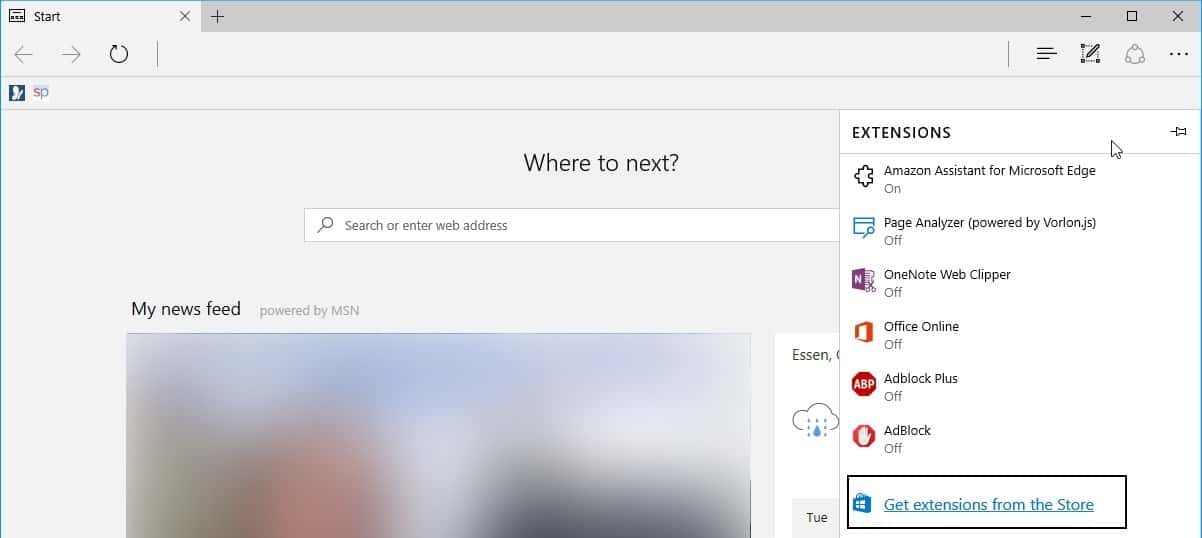
At vælge den indstilling åbner udvidelser hub i Windows Store. Du kan klikke på enhver udvidelse, der er opført der til at åbne den profil side af, at en udvidelse på lageret.
Der finder du, der er anført screenshots, en detaljeret beskrivelse af dets funktionalitet, oplysninger om kompatibilitet, tilladelser app kræver, privatlivets fred og service aftaler, og understøttede sprog blandt andre ting.
Den action-knap på toppen, kan du læse “update” eller “gratis”. Gratis angiver, at du ikke har installeret en forlængelse endnu, og kan gøre det gratis. Opdatering på den anden side betyder, at en ældre version af udvidelsen er installeret, og at du kan opdatere den.
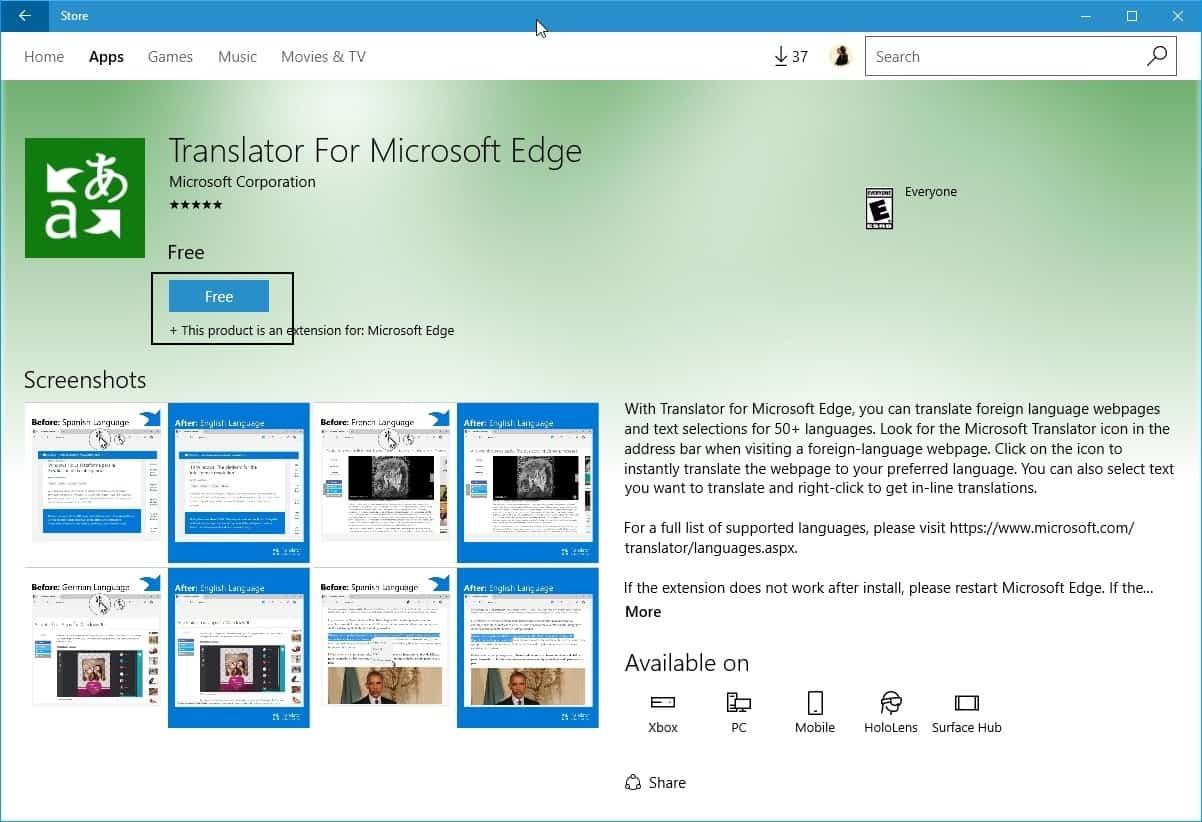
Installation af den udvidelse, der sker i baggrunden. Kant vil ikke tænde enhver udvidelse, som du har installeret i browseren.
Browseren viser en meddelelse, beder, at en ny udvidelse er til rådighed. Det viser navnet på udvidelsen og de tilladelser, som det kræver. Du kan også vende det om, eller holde det ud for tiden.
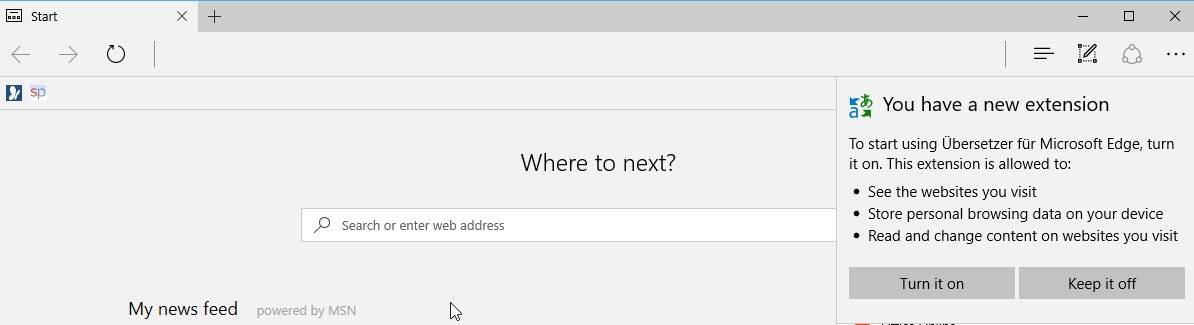
Bemærk, at holde det ud, holder det opført som en udvidelse i Kanten. “Administrer Kant extensions” en del af den guide, der fortæller dig, hvordan du fjerner extensions igen fra browseren.
Anmeldelsen hurtig kan ikke vises direkte, når du starter Microsoft Kant eller fortsætte med at bruge det. Dette er for eksempel tilfældet for sideloaded udvidelser. Du er muligvis nødt til at klikke på Udvidelser udtrykkeligt at få installationen bede.
Udvidelse ikoner er angivet enten i Microsoft Kant ‘ s hovedværktøjslinjen, eller den øverste menu række, når du klikker på menu.
![]()
Du kan flytte enhver udvidelse ikon fra den ene placering til den anden ved at højre-klikke på den og derefter på “vis næste til at løse bar” toggle.
Højre-klik menu viser en styre mulighed, som du kan bruge til at åbne udvidelse profil side i Kanten.
Liste af Microsoft Kant udvidelser
Følgende Kant udvidelser er i øjeblikket tilgængelige:
- Adblock – Adblocking forlængelse.
- Adblock Plus – Den populære adblocking forlængelse.
- Pin It Button – Pin elementer af interessante og dele det på Pinterest.
- Oversætter for Microsoft Kant – Oversætte websider eller tekst valg.
- LastPass: Gratis Password Manager – Den populære password manager.
- OneNote Web Clipper: Klip web-elementer til brug på OneNote.
- Evernote Web Clipper: Samme som OneNote, men for Evernote.
- Amazon Assistent: Amazon shopping forlængelse.
- Kontor Online: Direkte adgang til Office-filer.
- Gemme til Pocket: Gem web-siden til Lommen.
- Reddit Enhancement Suite: Populære samling af forbedringer til Reddit.
- Musebevægelser: Tilføjer musebevægelserne støtte til Kant.
- Page Analyzer: Udvikler Værktøj.
Udvidelser er i øjeblikket under udvikling:
- Adguard – Adblocking forlængelse.
- Enpass – En password manager.
- uBlock Kant (uofficielle) – Adblocking forlængelse.
Administrere Microsoft Kant udvidelser
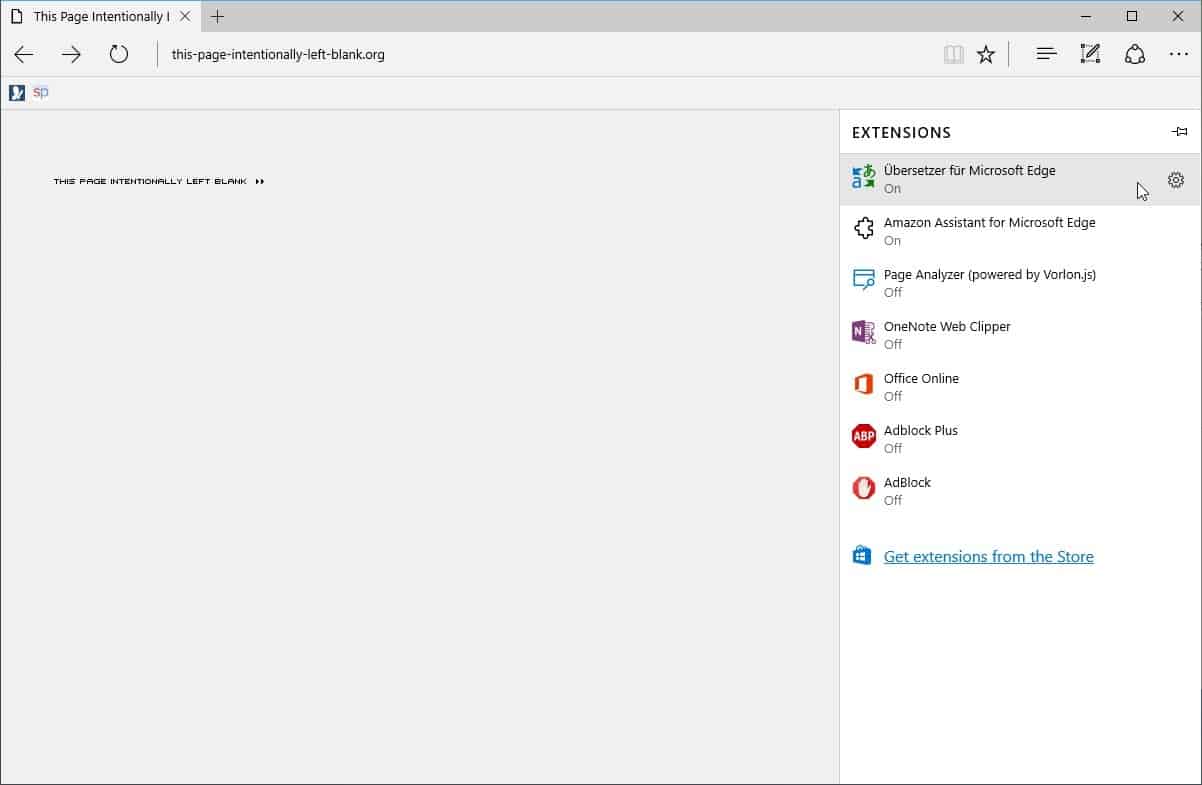
Alle installerede udvidelser er angivet, når du klikker på Udvidelser i menuen. Bemærk, at der er installeret, betyder ikke nødvendigvis tændt. Kant viser status for hver enkelt udvidelse under sit navn på siden.
Mens skærmen fungerer i øjeblikket, så der er kun en håndfuld udvidelser, det kan ikke være egnet senere, når nogle brugere installere snesevis af udvidelser i Microsoft Kant.
Til at administrere extensions klikke på dem i Udvidelser listen. Jeg foreslår at du klikker på pin-ikon første til at holde de udvidelser notering for tiden til vinduet, så du ikke lukke den ved et uheld.

Den side, der åbnes, viser de følgende oplysninger / muligheder:
- Om: en beskrivelse af udvidelsen ‘ s funktionalitet.
- Version og installationsdato.
- De meddelte tilladelser.
- Toggle til at slå en udvidelse til eller fra.
- Indstillinger-knappen.
- Afinstallér-knappen.
For at fjerne en udvidelse fra Microsoft Kant, ramte knappen afinstaller. En bekræftelse vises, når du trykker på knappen for at bekræfte din hensigt.
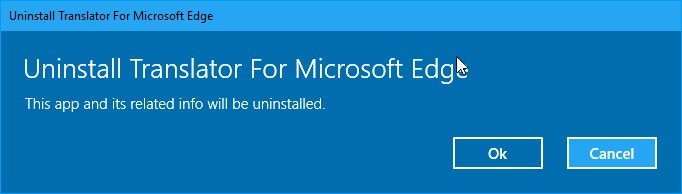
Dette fjerner udvidelse af fra Kanten helt.
Nogle udvidelser skib med muligheder. Du kan konfigurere indstillinger kun, hvis forlængelse er aktiveret; valg, er knappen inaktiv, ellers.
Et klik på det åbner en lokal side, som giver dig mulighed for at konfigurere udvidelse ved hjælp af de medfølgende præferencer.
Sideloading Kant Udvidelser

Du skal aktivere udvidelse udvikler funktioner, før sideloading bliver tilgængelig. Sideloading refererer til installation af udvidelsen fra en anden kilde end Windows Store.
- Læg about:flags i Kanten adresselinjen og tryk enter.
- Find “Aktiver udvidelse udvikler funktioner (dette kan sætte din enhed i fare)” i henhold Udvikler indstillinger.
- Genstart Microsoft Kant.
Når det er gjort, en ny “load udvidelse” knap vises, når du åbner Udvidelser i Microsoft Kant. Du kan bruge den til at indlæse udvidelser på det lokale system.
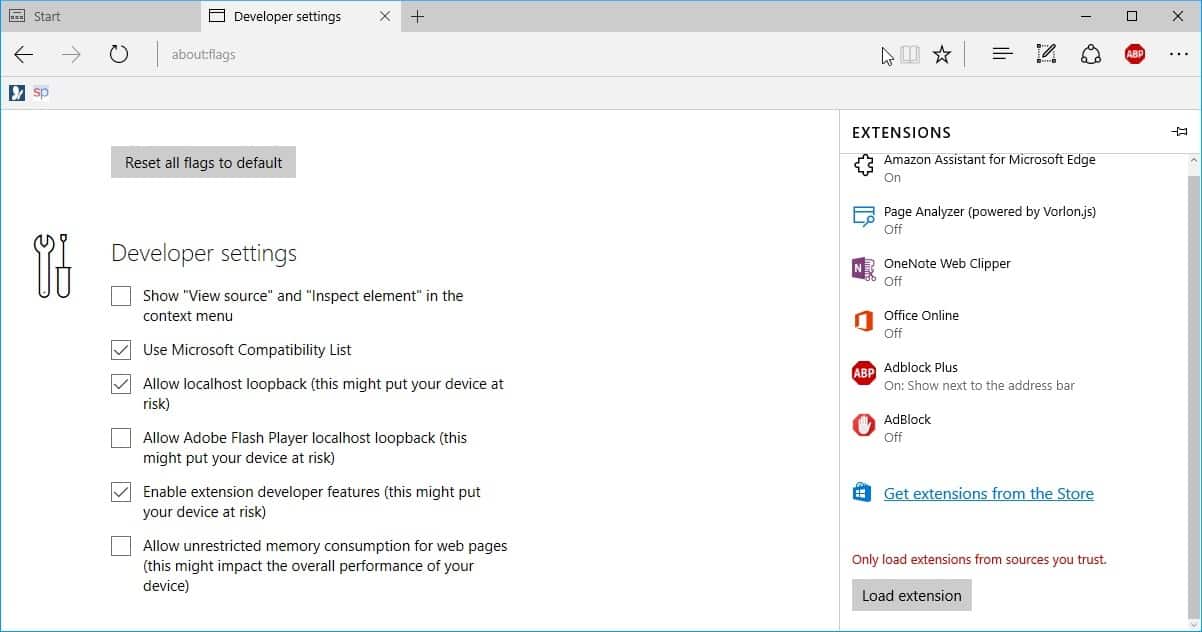
Microsoft har udgivet ressourcer til Virksomhedens kunder, der afslører, hvordan Kant udvidelser kan være sideloaded.
Et godt udgangspunkt er “Extensions for enterprise” dokumentation hub på Microsoft Kant hjemmeside.
Microsoft Kant Gruppe-og arbejdsmarkedspolitik for udvidelser

Der er kun én Gruppe løsningsmodel til rådighed for øjeblikket, der håndterer udvidelser. Det gør det muligt for dig at deaktivere udvidelser i Microsoft Kant.
- Tryk på Windows-tasten, type gpedit.msc, og tryk på enter.
- Gå til Computerens Konfiguration > Administrative Skabeloner > Windows-Komponenter > Microsoft Kant.
- Dobbelt-klik på “Tillad Extensions”.
- Hvis du indstiller politik til false, extensions, kan ikke bruges.